本文主要是介绍Mac pro Virtualbox虚拟机下安装MikroTik RouterOS,希望对大家解决编程问题提供一定的参考价值,需要的开发者们随着小编来一起学习吧!
一、MikroTik RouterOS介绍
- 最初 MikroTik 开发 RouterOS 目的是解决无线局域网传输问题(WLAN),后来通过不断扩展功能实现了各种功能的应用。而在国 内最大的使用人群是网吧和小区宽带、这个和国外的情况有点差别,在国外 RouterOS 不仅用于解决路由管理, 大多应用在 WLAN 的覆盖和传输,RouterOS 在基于 802.11abgn 协议上的高带宽传输有自己的明显优势,特 别是他独有的 Nstrem 和 Nv2 协议。—— MikroTik RouterOS V5 中文教程
二、下载RouterOS系统ISO和Mac下winbox
- https://mikrotik.com/download,mikrotik-6.46.6.iso
- https://www.winbox.org/winbox-for-win/mac,Winbox-mac-3.21.0.dmg
- https://www.virtualbox.org/wiki/Downloads
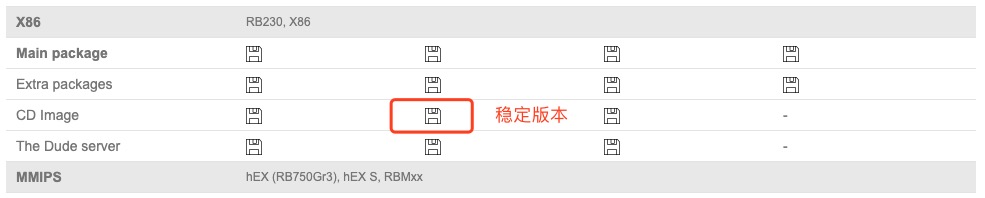
三、配置MikroTik RouterOS镜像
- 选择虚拟电脑名称和系统类型

- 虚拟硬盘:现在创建虚拟硬盘(下载vid:使用已有的虚拟硬件文件)
- 内存大小:2048(根据自己电脑内存大小配置,mac pro电脑8G)
- 虚拟硬盘文件类型:VDI(VirtualBox磁盘映像)
- 存储在物理硬件上:动态分配
- 文件位置和大小:8GB
- 第二IDE控制器主通道,添加ios文件

- 网卡一:桥接网卡

- 开启网卡二,选择内部网卡

- 启动参考配置

四、安装MikroTik RouterOS系统
- 为了避免安装少文件,选择全选,输入 a
- 输入i选择安装,不保存旧配置

- 很关键一步,按回车之前先清掉安装镜像,跟我们用u盘启动一样,如果u盘还插着,系统启动就还会用u盘启动


五、查看系统参数
- 登陆RouterOS系统,默认账号:admin,密码默认空

- 查看网卡、ip地址和文件

六、RouterOS基础常用命令
interface print # 查看网卡接口
ip address add address=192.168.1.254/24 interface=ether1 # 给网口添加IP地址
ip address remove 0 # 移除接口IP地址
system reboot # 重启系统
system shutdown # 关闭系统
system reset # 恢复原始状态
ip export/ip address print # 查看IP配置
system license print # 查看授权
password #修改本目录用户密码
七、使用winbox配置RouterOS
- 使用mac地址登陆

- 界面命令介绍,来自 MikroTik RouterOS 中文教程截图

- 查询网络接口,将ether1改成ether1-wan,ether2改成ether2-lan

- 采用动态ip上网,配置ether1-wan口,IP->DHCP-Client->+

 * 配置ether2-lan静态ip地址,192.168.10.1/24
* 配置ether2-lan静态ip地址,192.168.10.1/24


- 配置DHCP服务,添加IP池,IP->DHCP Server->DHCP Setup->选择ether2-lan口->192.168.10.0/24->网关:192.168.10.1->地址池(除了选择选择ether2-lan口,其他默认配置)

- 配置NAT地址转换,对内部网络使用乔装,IP->Firewall->NAT->+


- 使用工具ping 8.8.8.8,检查网络是否已可以上网,Tools->Ping

- 配置前和配置后,终端网络测试

- 查看接口网络配置

八、参考
- Install MikroTik RouterOS on Virtualbox
- Virtualbox虚拟机安装RouterOS
- MikroTik RouterOS常用命令
这篇关于Mac pro Virtualbox虚拟机下安装MikroTik RouterOS的文章就介绍到这儿,希望我们推荐的文章对编程师们有所帮助!









